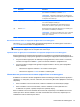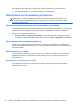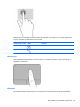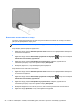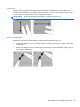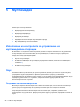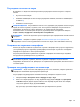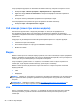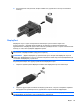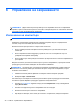Getting Started - Windows 7
Table Of Contents
- Добре дошли
- Опознайте компютъра си
- Работа в мрежа
- Навигация с помощта на клавиатурата, жестове с пръсти и посочващи устройства
- Мултимедия
- Управление на захранването
- Изключване на компютъра
- Опресняване на софтуерното съдържание с Intel Smart Connect Technology
- Задаване на опциите на захранването
- Използване на режимите за икономия на енергия
- Използване на захранване от батерията
- Откриване на допълнителна информация за батерията
- Използване на функцията за проверка на батерията
- Показване на оставащия заряд на батерията
- Максимално увеличаване на времето за разреждане на батерията
- Мерки при ниски нива на батерията
- Поставяне или изваждане на батерията
- Съхраняване на заряда на батерията
- Съхранение на батерия, която може да се сменя от потребителя
- Изхвърляне на батерия, която може да се сменя от потребителя
- Смяна на батерия, която може да се сменя от потребителя
- Използване на външно променливотоково захранване
- Външни карти и устройства
- Дискови устройства
- Защита
- Защита на компютъра
- Използване на пароли
- Използване на антивирусен софтуер
- Използване на софтуер за защитна стена
- Инсталиране на критично важни актуализации за защита
- Използване на HP Client Security
- Поставяне на допълнителен защитен кабел
- Използване на четеца за пръстови отпечатъци (само при някои модели)
- Поддръжка на компютъра
- Архивиране и възстановяване
- Computer Setup (BIOS), MultiBoot и инструмент за хардуерна диагностика на компютъра на HP (UEFI)
- Поддръжка
- Технически данни
- Пътуване с компютъра
- Източници на информация за отстраняване на неизправности
- Електростатично разреждане
- Азбучен указател
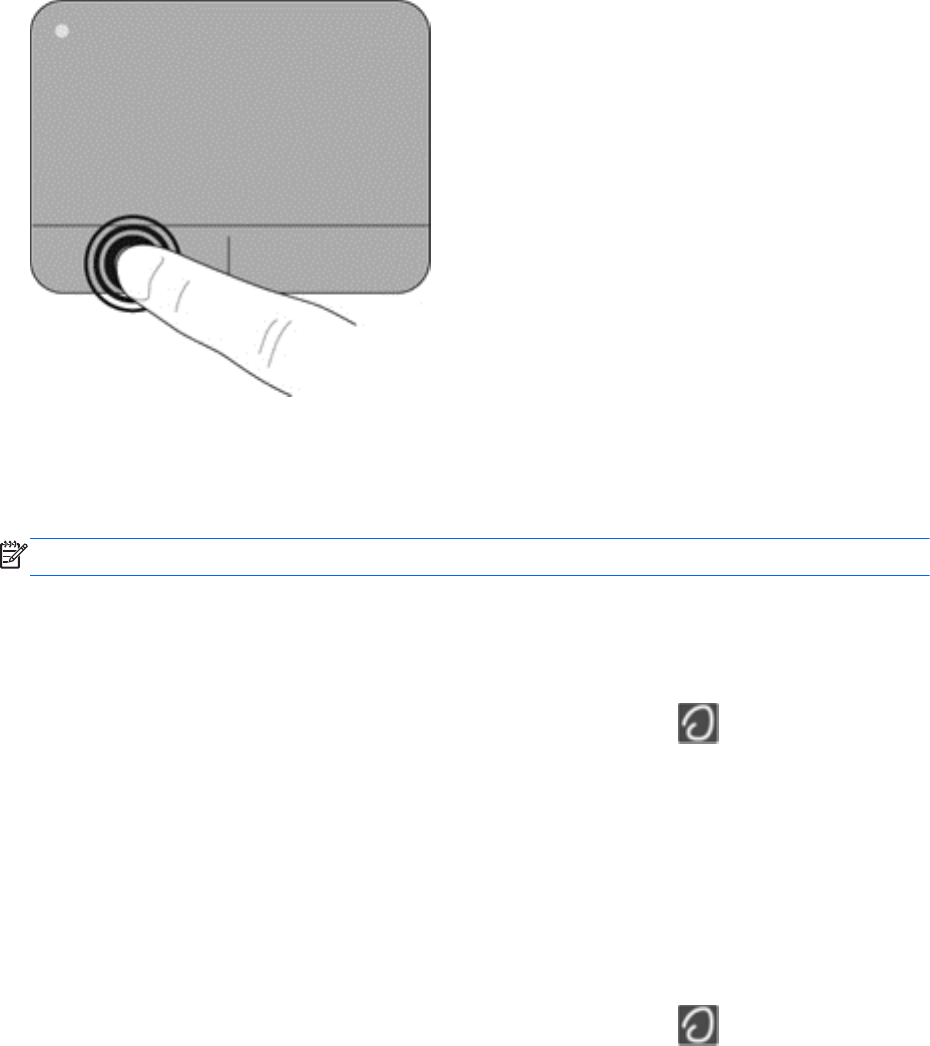
Използване на жестове на тъчпада
Тъчпадът поддържа множество жестове. За да използвате жестовете на тъчпада, поставете
два пръста едновременно върху него.
ЗАБЕЛЕЖКА: Жестовете на тъчпада не се поддържат от всички програми.
За да видите демонстрация на даден жест:
1. Щракнете върху иконата Покажи скритите икони в областта за уведомяване най-вдясно
на лентата на задачите.
2.
Щракнете върху иконата Посочващо устройство на Synaptics
, след което изберете
Свойства на посочващо устройство.
3. Щракнете върху раздела Настройки на устройството, изберете устройството в
показания прозорец, след което щракнете върху Настройки.
4. Изберете даден жест, за да активирате демонстрацията.
За да включите или изключите жестовете:
1. Щракнете върху иконата Покажи скритите икони в областта за уведомяване най-вдясно
на лентата
на задачите.
2.
Щракнете върху иконата Посочващо устройство на Synaptics
, след което изберете
Свойства на посочващо устройство.
3. Щракнете върху раздела Настройки на устройството, изберете устройството в
показания прозорец, след което щракнете върху Настройки.
4. Изберете квадратчето за отметка до жеста, който искате да включите или изключите.
5. Щракнете върху Приложи, а след това щракнете върху OK.
24 Глава 4 Навигация с помощта на
клавиатурата, жестове с пръсти и посочващи устройства